使用 OAuth v2 添加身份验证
OAuth v2 身份验证在界面上与大多数现代应用用户预期的登录流程相符。
用户通过 Zapier 进行身份验证的交互通常完全在应用自身的网站上完成,这有助于用户轻松连接账户,而无需共享账户凭证或查找 API 密钥。
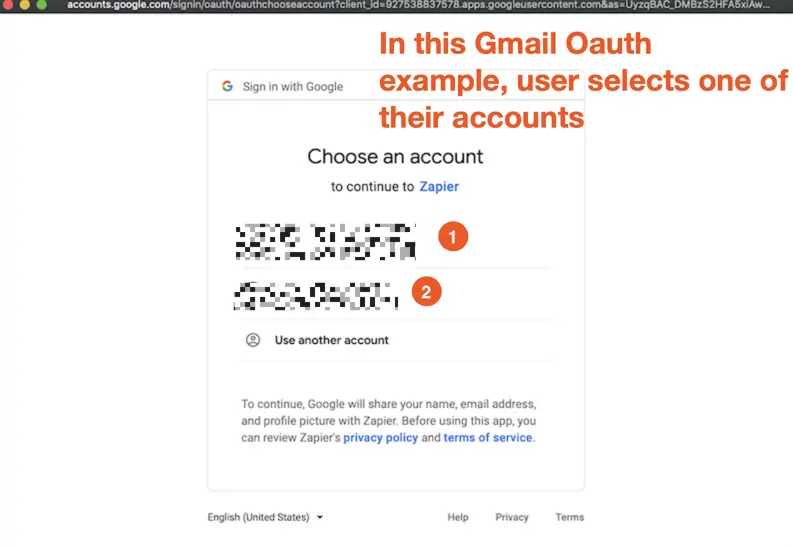
用户会看到一个熟悉的窗口,来自您的应用,显示登录界面,或者如果他们已登录,则显示账户选择器,而无需输入凭证。一旦他们授权 Zapier 访问,应用将返回一个访问令牌,供 Zapier 在后续 API 调用中使用。
Zapier 在 Platform UI 中选择 OAuth v2 时,会实现“Authorization Code”授权类型。如果您的 OAuth v2 实现支持刷新令牌,您可以选择配置“Refresh Token”请求。
Platform UI 当前不支持其他授权类型。如果您的集成需要不同的 OAuth v2 授权类型,请改用 Zapier 支持的其他授权方式,例如 Session 或 API Key。
如果您的集成需要 OAuth v1 身份验证,请改用 Platform CLI 而非 Platform UI。
1. 配置 OAuth v2 组件
- 在 Zapier 视觉构建器的身份验证选项卡中,打开并选择 OAuth v2。
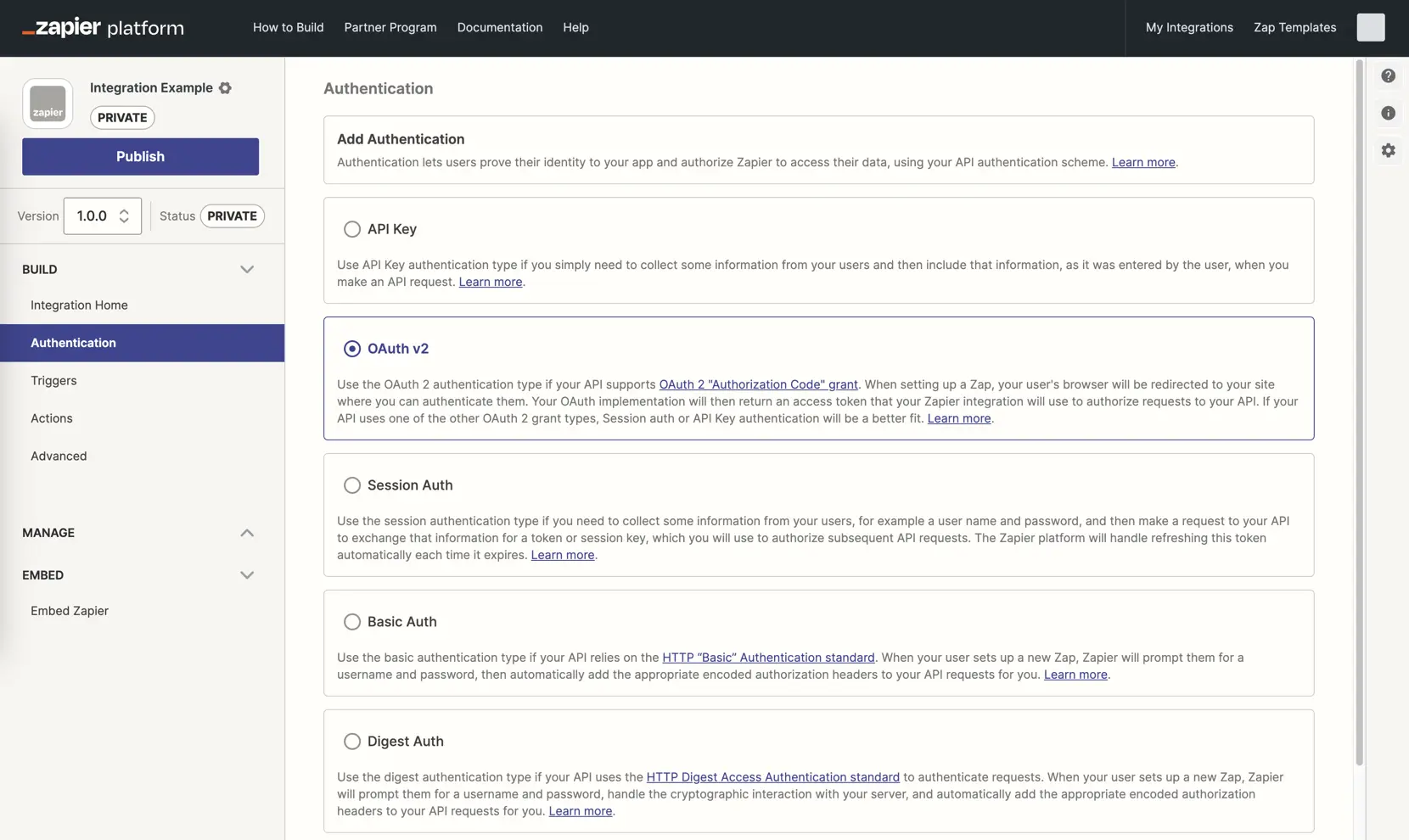
可选输入表单
-
大多数采用 OAuth v2 身份验证的应用都不需要输入表单。如果您的 API 在显示授权 URL 之前需要用户提供数据,或需要 URL 参数来生成授权 URL(如自托管应用的账户团队名称或站点 URL),或者您需要存储从服务器接收的字段以用于后续 API 调用,则需要添加输入表单。
-
通过选择“添加字段”并填写需要用户输入的字段详情,来添加这些额外字段。这将在重定向用户到授权 URL 之前,向用户显示一个包含这些字段的表单。
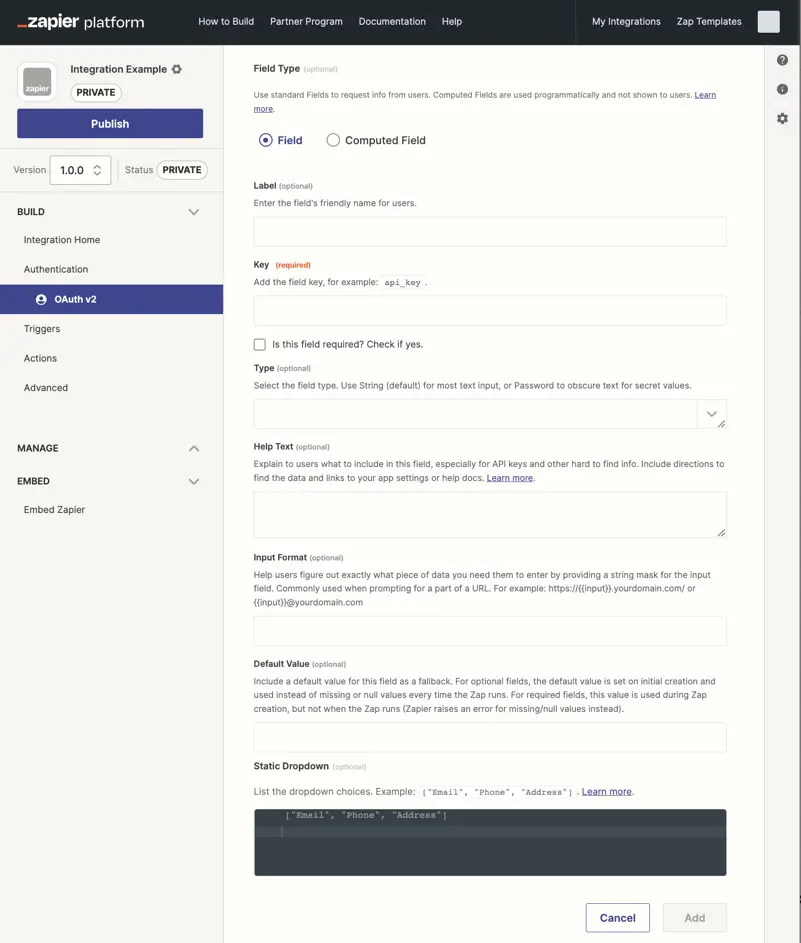
-
在构建 OAuth v2 输入表单 时,有两种字段类型可用。标准字段的工作方式类似于 Zapier 在触发器和操作中的其他输入表单。计算字段 确保您的应用的身份验证 API 调用响应返回特定字段。
-
对于由用户输入的标准字段,选择默认字段类型。首先添加最常用的字段,按照用户预期的顺序排列,因为添加后无法重新排序。填写以下选项:
– Key:该字段的内部名称,用于在 Zapier API 调用中引用。为方便起见,使用与您的 API 相同的键。请注意:client_id 和 client_secret 是保留字段,不能用作输入表单字段的键。
– Label:该字段的用户友好名称,将在身份验证表单中显示。
– Required? (复选框):如果该字段是身份验证成功所必需的,请选中。
– Type:所有输入字段默认使用 string 文本类型;如果需要隐藏用户输入的数据,请选择 password。
– Help Text:提供详细信息以帮助用户完成身份验证,尤其是当他们不确定在哪里找到所需数据时。请使用 Markdown 格式化文本,并添加超链接如果必要。
– Input Format:(可选) 指导用户输入确切数据。例如,对于 子域,如 https://.yourdomain.com/。
– Default Value:设置该字段的默认值。对于可选字段,默认值将在初始连接创建时应用,并在 Zap 运行时替换缺失或空值。对于必填字段,此值仅在连接创建时使用,而在 Zap 运行时不会应用(Zapier 会针对缺失或空值引发错误)。
-
标记为密码的输入字段,以及所有包含敏感私有数据的身份验证字段(如 OAuth v2 中的用户名和密码),会在运行时自动屏蔽。这些值存储在 Auth bundle 中,用于 API 调用,但在 Zapier 的日志中会被替换为类似
:censored:6:82a3be9927:的屏蔽值。因此,无法在日志中查看确切的令牌或密钥。要验证令牌是否在后续 API 调用中使用相同的值,可以比较屏蔽值的字符,例如:censored:6:82a3be9927:在后续调用中会以相同的结尾如 9927。 -
每个输入字段会在您的身份验证设置中显示其标签、键、类型和必填状态。点击字段进行编辑,或点击齿轮图标并选择删除来移除字段。
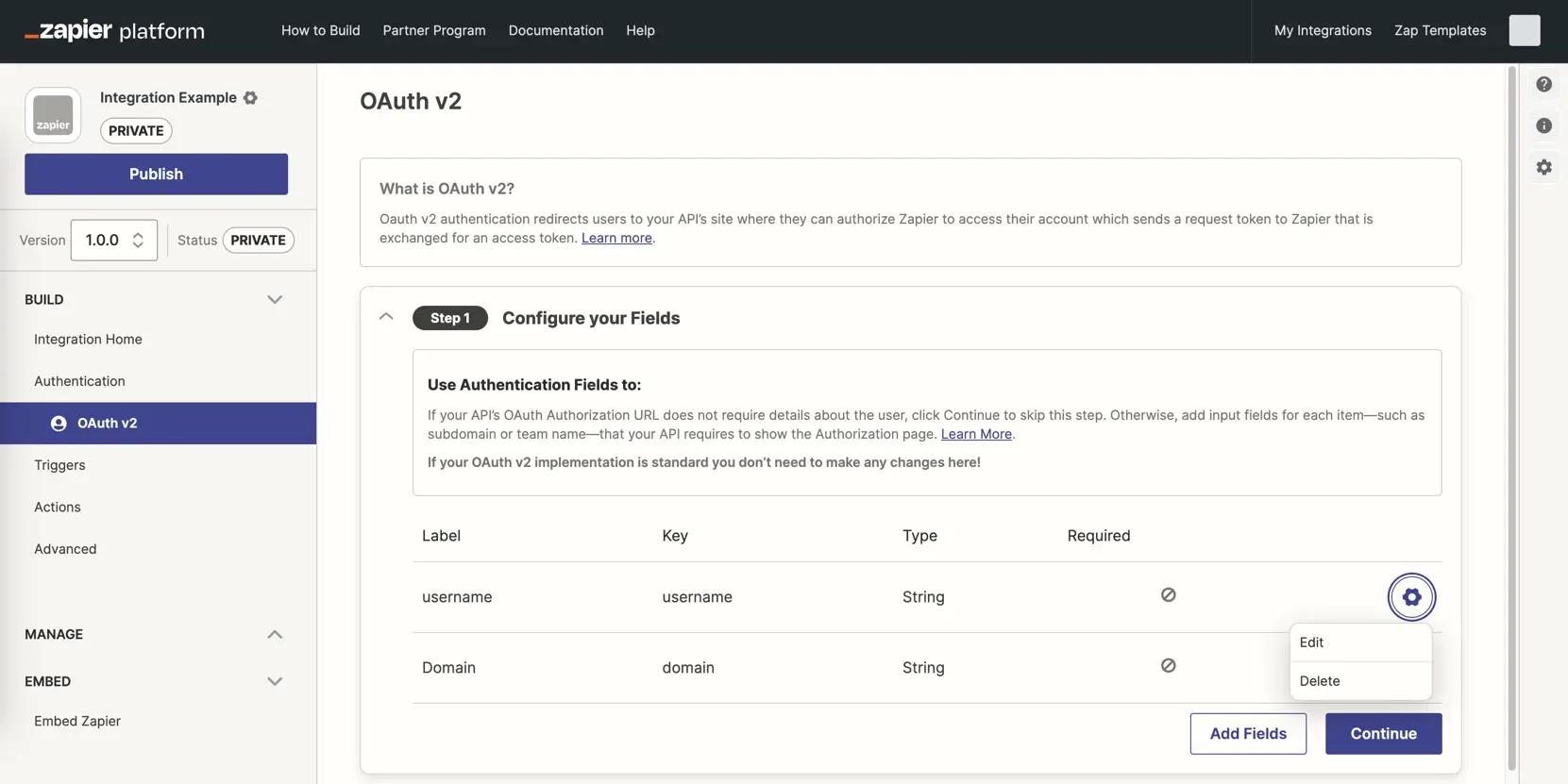
- 对于计算字段(仅在 OAuth v2 和 Session Auth 中可用),请查看 计算字段文档。
OAuth 重定向 URL
- 打开您的应用的应用程序、集成或 API 设置,为与 Zapier 的 OAuth 集成添加一个新应用。从 Zapier Platform UI 的身份验证部分复制 OAuth 重定向 URL,并将其添加到您的应用集成设置中。
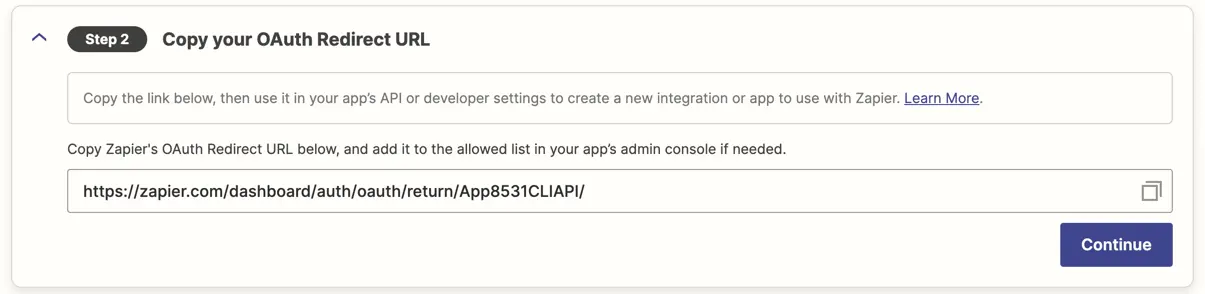
- 要在此 Zapier 集成中引用重定向 URL,请使用以下代码:
\{\{bundle.inputData.redirect_uri\}\}
添加 PKCE 支持
- Zapier 提供内置支持 PKCE(Proof Key for Code Exchange,简称“PKCE”),这是授权码流程的扩展,可增强安全防护。代码生成和交换步骤会在启用后由 Zapier 自动处理。
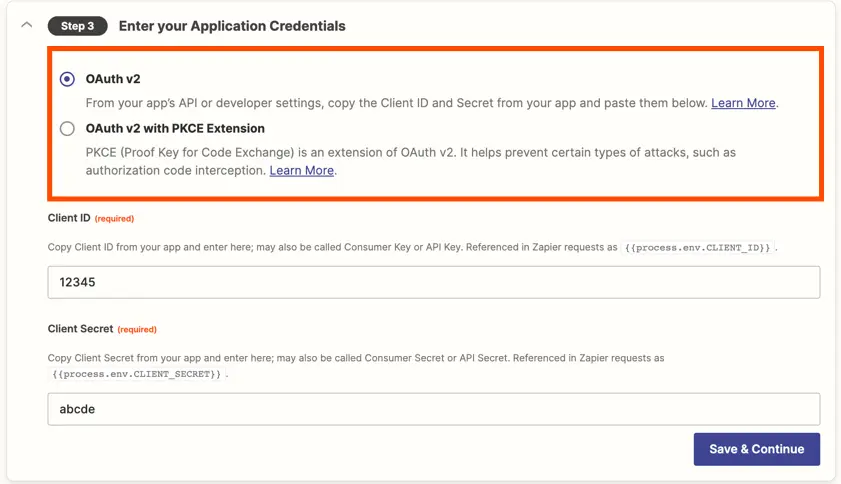
将应用凭据添加到 Zapier
- 在您的应用设置中,您会获得 Zapier 用于向您的应用验证身份的凭据——通常为 Client ID 和 Client Secret,尽管名称可能不同。从您的应用中复制这些凭据,然后在 Zapier OAuth 配置的第 3 步中,将其粘贴到相应字段。Zapier 会使用这些凭据以及授权 URL 来获取请求令牌。
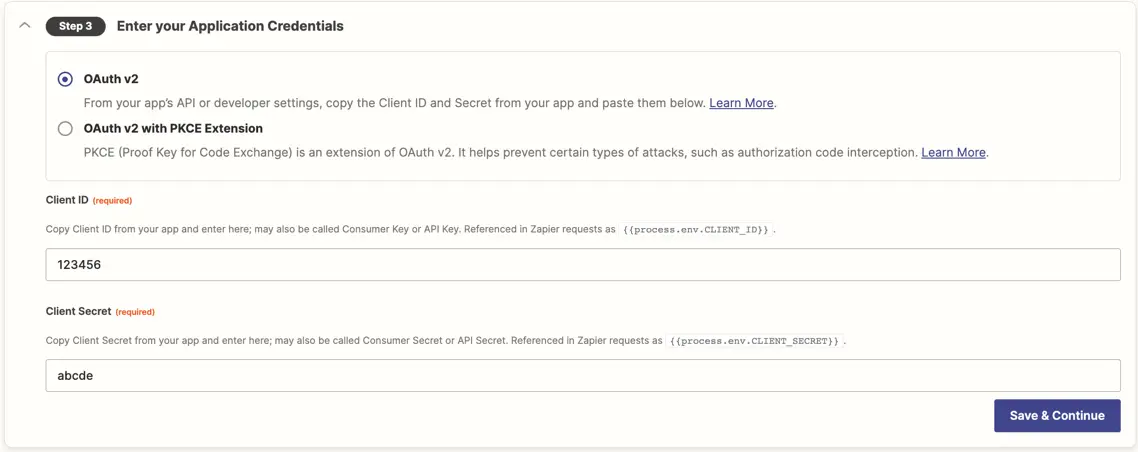
-
点击“保存并继续”以保存进度。
-
Zapier 会自动在身份验证 API 调用中包含 Client ID 和 Secret,但如果您需要在集成的 API 调用或自定义代码中引用它们,请使用以下代码:– Client Secret:
\{\{process.env.CLIENT_SECRET\}\}– Client ID:\{\{process.env.CLIENT_ID\}\}
添加 OAuth 端点配置
- 添加您的应用的授权 URL,这是 Zapier 重定向用户进行身份验证的位置。从您的应用或集成设置中复制此 URL。
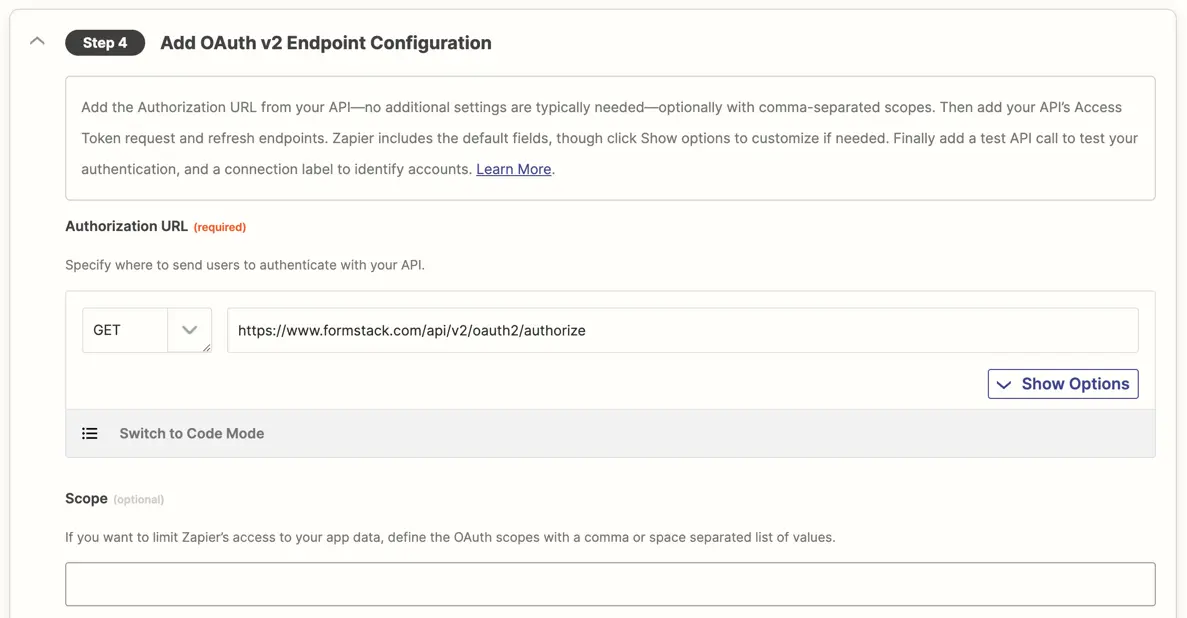
- 默认情况下,Zapier 会将客户端 ID、state、重定向 URI 以及标准的
code响应类型作为 URL 参数传递到授权 URL。如果需要自定义,请点击“显示选项”按钮并添加额外细节。
注意:Oauth2stateparam 是一个标准安全机制,用于确保授权请求仅来自您的服务器。大多数 Oauth 客户端支持此功能,并会返回 state 查询参数。Zapier Platform 会执行此检查,此字段为必需且无法禁用。state 参数由 Zapier 自动生成,并可通过 bundle.inputData.state 访问。由于 Zapier 使用 state 验证重定向 URL 的 GET 请求,因此它必须由 Zapier 生成以供后续验证。
-
要限制 Zapier 的访问范围,使其仅获取特定数据,请在“Scope”字段中添加 OAuth 作用域,使用逗号或空格分隔的列表。
-
添加您的应用的访问令牌请求 URL,通常为
POST类型调用,从 API 文档中获取。
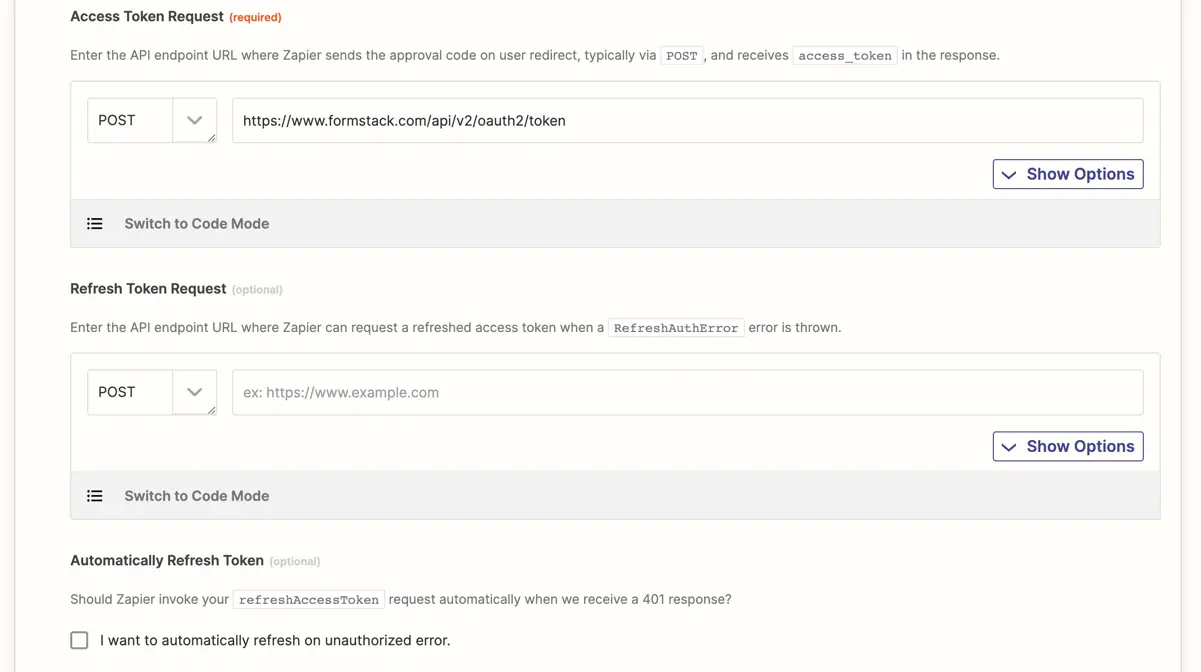
-
默认情况下,Zapier 会将客户端 ID、客户端 Secret、授权码、重定向 URI 以及标准的
authorization_code授权类型作为请求正文传递。如果需要自定义,请点击“显示选项”按钮并添加额外细节。 -
如果您的 API 支持自动令牌刷新,请添加刷新令牌请求 URL,并选中“自动刷新令牌”选项。这将使用户的 Zap 在后台持续运行,通过自动刷新过期令牌避免中断。
-
如果访问令牌和刷新令牌请求未在响应顶层返回,请使用 Code Mode 修改响应,使令牌置于顶层。不支持存储响应中的嵌套对象。
-
Zapier 会自动在后续 API 请求中包含访问令牌,但如果需要手动引用,它存储在
authDatabundle 中,可使用\{\{bundle.authData.access_token\}\}或\{\{bundle.authData.accessToken\}\},具体取决于您的 API 响应。
2. 添加测试 API 请求
- 添加一个不需要额外配置的 API 调用,通常为
/user或/me。输入 API URL,并设置调用类型,通常为GET。这用于测试用户凭证是否能成功调用您的应用。
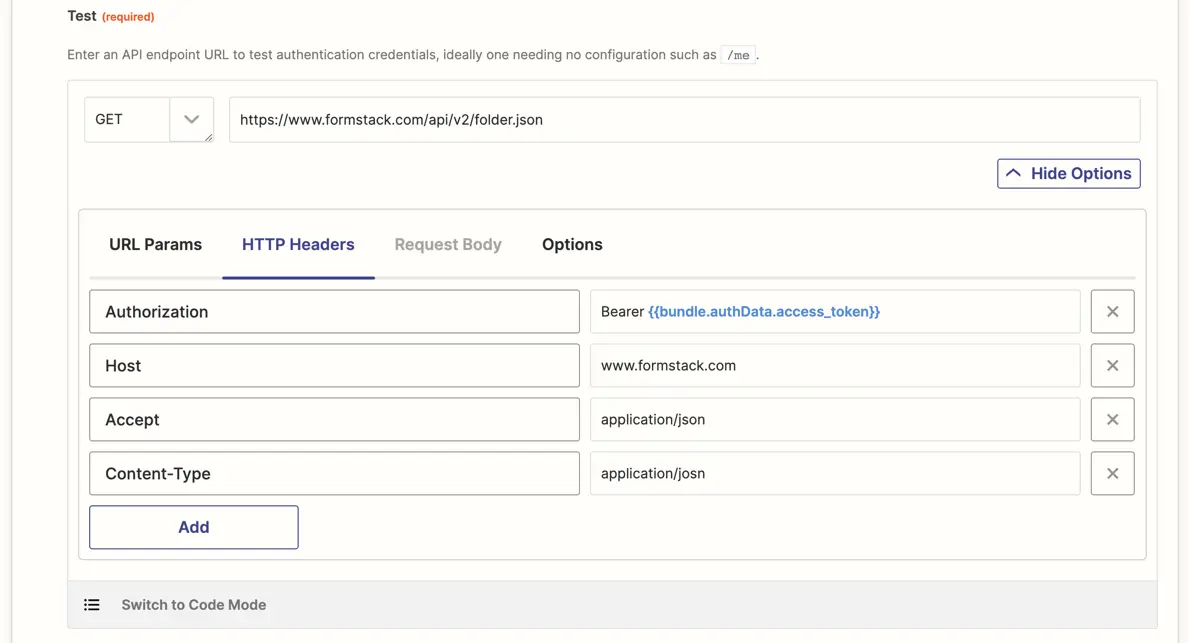
- 默认情况下,访问令牌会随调用一起包含,就像后续所有 API 调用一样;如果您的 API 需要更多配置,请点击“显示选项”并添加必要参数。
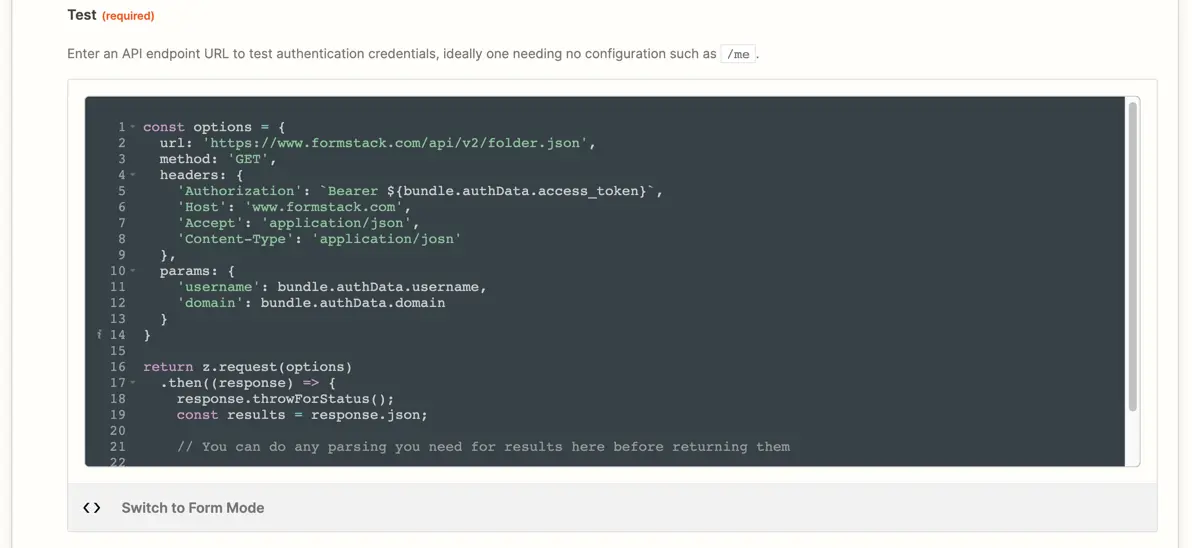
- 要自定义测试 API 请求,请选择“切换到代码模式”并编写 JavaScript 代码处理调用和响应解析。首次切换时,Zapier 会将 API 调用转换为代码。切换回表单模式后,代码更改不会同步到表单,反之亦然。
3. 配置连接标签
查看 连接标签文档 以可选地区分用户连接的应用账户。
4. 测试您的身份验证
连接一个有效用户账户来测试身份验证。
视频教程
您还可以参考此视频,了解如何在 Zapier 集成中实现 OAuth v2:
需要帮助?告诉我们您的问题,我们会连接您到合适的资源或支持。